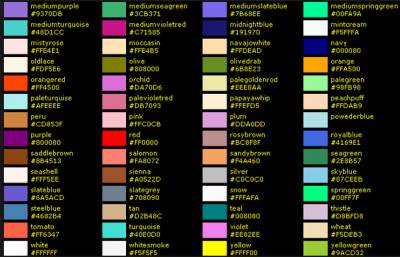|
Niedziela, 2025-12-14, 2:07 PM
Jesteś zalogowany jako Gość | Grupa "Goście"Witaj Gość | RS |
 Smak chwil Smak chwil
|
 |
|

>>>Instrukcja jak zrobić kolory - Kolory htlm<<<
|
Kod do napisu z cieniam.
<center>
<h5 style="text-shadow:6px 6px 20px #9F0000;"><strong><span style="font-family:comic sans ms,cursive;"><em><span style="font-size: 20px;"><span style="color: rgb(159, 0, 0);">kod do napisu z cieniem</span><span style="color:#800000;">.</span></span></em></span></strong></h5>
</center>
|
Przydatne kody i generatory HTLM
<a href="adres strony"><img src="adres obrazka" alt="tu wpisz tekst" /></a>
|
Kod do przejścia na stronę
| <a href="link strony" target="_blank">tekst</a> |
Kod do przewijania strony do góry
| <a href="#top" class="link">^ do góry ^</a> |
Jak wstawić obrazek
Cod do wklejania obrazk�w:
<img src=ADRES DO OBRAZKA
INSTRUKCJA:
(Adres http kopiujemy, klikając prawym klawiszem myszki na obrazek, potem jego właściwości).
Tak więc najpierw wpisujemy kod img src= i adres http)
<img src="XXX" </a></obrazek>
|
Kolor tekstu
| <font color="#66cccc">* niebieski </font><font></font> |
Kod przejścia na stronę poprzez kliknięci w obrazek.
| <a href="link"><img src="link do obrazka" border="0" /></a> |
Obrazy wstawiamy przez polecenie:
| <img src="nazwaobrazka.rozszerzenie"> |
Co dziwniejsze, poniższy wiersz także jest dozwolony, lecz nie jest zalecany:
| <img src="nazwaobrazka.rozszerzenie"></img> |
Kiedy w taki sposób zapiszemy kod, pamiętajmy o tym, by pomiędzy tymi znacznikami nic nie wpisywać.
Przypuśćmy, że mamy obraz o nazwie woda z rozszerzeniem jpg. Wtedy piszemy:
Jeżeli obrazek znajduje się na innym serwerze, należy podać jego pełny adres, tak jak w przypadku odnośników.
Co się stanie, jeżeli jakaś osoba wyłączy wyświetlanie obrazów na stronie WWW(chociaż to bardzo mało prawdopodobne)? Co się stanie, jeżeli obraz nie zostanie wyświetlony? Właśnie wtedy, możemy wykorzystać komentarze. Komentarz jest to tekst, jaki zostanie wyświetlony po najechaniu kursorem na obraz. W takim razie jak go umieścić? Jest to oczywiście bardzo proste. Służy do tego opcja alt.
| <img src="woda.jpg" alt="Ten obraz przedstawia wodę!"> |
Efekt możemy zobaczyć, zatrzymując kursor na obrazie. Jednak nie należy w ten sposób tworzyć etykietek/komentarzy pojawiających się przy najechaniu myszką na obraz. Atrybut alt służy do ustalania tekstu wyświetlanego przy wyłączeniu wyświetlania obrazków. Oto poprawny przykład:
| <img src="woda.jpg" alt="Ten obraz przedstawia wodę!" title="komentarz"> |
Rozmiary
Obraz jest zbyt duży? Chcesz go zmniejszyć? Żaden problem. Służą do tego dwie proste instrukcje:
width - określa szerokość obrazu
height - określa wysokość obrazu
!UWAGA! Rozmiary podajemy w pikselach!
Przypuśćmy, że nasz obraz jest zbyt duży. Ma wymiary 700 pikseli szerokości i 500 pikseli wysokości. Chcemy, by miał 400 pikseli szerokości i 100 pikseli wysokości. Zatem:
| <img src="woda.jpg" alt="Ten obraz przedstawia wodę!" width="400" height="100"> |
Pamietaj, że nawet jeśli zmniejszysz w ten sposób obrazek, to z serwera przesłany zostanie w pełnych rozmiarach, i przy dużych plikach wydłuży czas wczytywania strony.
Otwieranie obrazu w pełnych rozmiarach
Aby tego dokonać trzeba umieścić obraz w linku. Przypomnijmy, prototyp linku przedstawia się następująco:
| <a href="adres">To jest link!</a> |
Po kliknięciu na tekst, strona przenosi nas pod podany adres. A teraz zajmijmy się obrazkiem. Instrukcja powinna wyglądać tak:
| <a href="woda.jpg"><img src="woda.jpg" alt="Ten obraz przedstawia wodę!" width="400" height="100"></a> |
Po kliknięciu na obraz, zostaje on wyświetlony w nowym oknie. Ale można zauważyć niechciany efekt: niebieskie obramowanie. Aby je zlikwidować, trzeba dodać instrukcję border = 0. Tak więc całość będzie wyglądała tak:
<a href="woda.jpg"><img src="woda.jpg" alt="Ten obraz przedstawia wodę!" width="400" height="100" border="0"></a>
|
Jako href możemy podać też dowolny adres, by klikając na obrazek przejść do innej strony. Tak więc
| <a href="adres obraska"><img src="woda.jpg" alt="Ten obraz przedstawia wodę!" width="400" height="100" border="0"></a> |
jest również poprawny.
Kolorowe napisy
Link do napisów:
| <b style="font-family: Monotype Corsiva; font-size: 20px; color: teal;">TU WPISZ TEKST</b> |
Jeśli nie chcesz zawijasów, tylko proste pismo,
link:
| <a style="font-size: 18px; color: red; font-weight: bold;">TU WPISZ TEKST</a> |
"b” na początku I końcu linka to pogrubienie, "a” to pismo
nie pogrubione. Możesz dowolnie zmieniać.
Zamiast
20px, możesz wpisać mniej lub więcej, w zależności od
tego, jakie duże chcesz literki.
Zamiast
„teal” możesz wpisać jakikolwiek kolor po angielsku:
red, albo green, albo jeszcze inny, [masz w tabelce niżej] albo numerek z tabeli, ważne, żeby po
drodze nie wyciąć z linka niechcący
żadnych znaków typu : czy ; albo cudzysłowu.
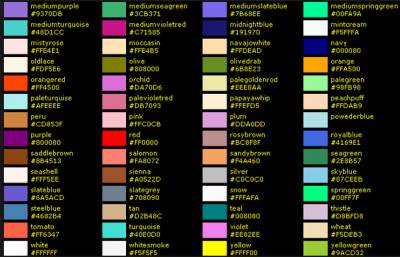
- >>>Konwerter Windows/Iso <<<
-
- Na Twojej stronie nie ma polskich liter? Pracujesz w systemie Windows w
edytorze, który nie obsługuje strony kodowej iso-8859-2? Ten konwerter
pomoże Ci pozbyć się wszystkich tych problemów bez potrzeby instalowania
żadnego dodatkowego oprogramowania.
-
- >>>Generator ścieżek dostępu<<<
-
- Ciągle masz problemy z tworzeniem poprawnych ścieżek dostępu? Obrazki oraz
odnośniki na Twojej stronie nie wczytują się po wprowadzeniu do
Internetu? Tutaj znajdziesz na to radę!
-
- >>>Generator stron WWW<<<
-
- Prosty skrypt pozwalający szybko przetestować działanie znaczników HTML.
-
- >>>Generator szablonów WWW<<<
-
- Nie potrafisz zbudować profesjonalnie wyglądającej struktury strony? Nie
radzisz sobie z tabelkami? Otwórz ten generator i pozwól, aby wszystko
zrobił za Ciebie. Tworzenie szablonów WWW jeszcze nigdy nie było tak
proste i szybkie!
-
- >>>Generator META i BODY<<<
-
- Bardzo obszerny kreator sekcji META i BODY do automatycznego tworzenia
dokumentów HTML. Pozwala np. zmienić kolor suwaków strony. Posiada
szereg unikalnych funkcji, niedostępnych nawet w programach
komercyjnych!
-
- >>>Konwerter (X)HTML/tekst<<<
-
- Narzędzie pomocne w przypadku, kiedy chcemy wyświetlić na stronie WWW kod
źródłowy (X)HTML (w normalnych warunkach nie można tego zrobić, ponieważ
znaczniki nie pojawiają się na ekranie). Dodatkowo zawiera opcje
inteligentnego trybu preformatowanego, dzięki któremu nie trzeba
wstawiać utworzonego kodu do znacznika <pre>...</pre>, a
więc w większości przypadków nie pojawi się problem "długich linijek",
które nie mieszczą się w szerokości okna przeglądarki przez co psują
estetykę strony.
-
- >>>Generator daty GMT<<<
-
- Tworzy datę i czas w formacie GMT, potrzebną np. w niektórych znacznikach META.
-
- >>>Generator AutoFRAMESET<<<
-
- Tworzy kod skryptu przydatnego do zbudowania serwisu opartego o ramki, który w
przypadku wczytania dowolnej podstrony serwisu poza strukturą ramek
(bez menu) automatycznie ładuje stronę główną i ustawia podstronę, spod
której wchodził użytkownik.
-
- >>>Generator kolorów<<<
-
- Wyświetla próbkę podanego koloru oraz pokazuje jego odcienie.
-
- >>>Tester kolorów<<<
-
- Zaawansowany generator kolorów z możliwością przetestowania komponowania się barw
tekstu i tła strony oraz automatyczną konwersją DEC -> HEX i odwrotnie.
-
- >>>Generator okien<<<
-
- Automatyczne generowanie kodu potrzebnego do otworzenia okna JavaScript (np. pop-up), w którym można ustalić rozmiary, pozycję oraz możliwość ukrycia pasków narzędzi itp.
-
- >>>Generator pól formularza<<<
-
- Totalna zmiana wyglądu pól formularza, a wszystko całkowicie automatycznie.
-
- >>>Tester pliku robots.txt<<<
-
- Jeśli nie masz pewności co do konstrukcji pliku robots.txt,
dobrze jest sprawdzić efekt jeszcze przed wprowadzeniem zmian, ponieważ
błąd może skutkować niezamierzonym usunięciem z indeksu wyszukiwarek
poważnej części serwisu. Tutaj możesz się również przekonać, jak mogą
się zachować starsze roboty, które nie w pełni obsługują standard.
-
- >>>Generator gradientów CSS<<<
-
- Już nie musisz korzystać z żadnego edytora graficznego, aby wstawić na
swoją stronę tło z kolorowymi gradientami. Teraz możesz błyskawicznie
skomponować nawet najbardziej złożony efekt.
-
- >>>Unicode<<<
-
- Wszystkie (65536) znaki systemu Unicode.
-
- >>>Test przeglądarki<<<
-
- Skrypt wyświetla szczegółowe informacje dotyczące używanej przeglądarki
internetowej. Może być przydatny programistom (w celu sprawdzenia
obsługiwanych funkcji) oraz zwykłym użytkownikom (np. informacje o
zainstalowanych wtyczkach).

|
|
|
 | |  |
 |
|
|
Niedziela, 2025-12-14, 2:07 PM
Jesteś zalogowany jako Gość | Grupa "Goście"Witaj Gość | RS |
 Smak chwil Smak chwil
|
 |
|
|